Pitanje
Problem: Kako riješiti probleme sa Skype vezom?
Već neko vrijeme imam posla s nekoliko problema sa Skype vezom. Često je potrebno nekoliko minuta za prijavu, a ja dobijem poruku "Skype se ne može povezati". Ponekad je nemoguće uputiti poziv ili su prekinuti zbog nekih problema s vezom. Čini se da je moja internetska veza jaka, ali što još može uzrokovati ove probleme i kako ih riješiti?
Riješen odgovor
Problemi sa Skype vezom su prilično česti među korisnicima. Tri su glavna razloga zašto se ti problemi pojavljuju. To se može dogoditi zbog loše internetske veze, zastarjele verzije Skype ili Skype kreditnog stanja. Međutim, ne smijete zaboraviti da za prekinute pozive ili nemogućnost upućivanja poziva može biti odgovorna druga osoba. Možda nešto nije u redu s njihovom internetskom vezom. Međutim, ukratko ćemo pregledati ove glavne probleme i dati rješenja kako riješiti probleme sa Skype vezom.
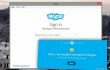
Loša internetska veza
Izvrsna brzina interneta ključna je za korištenje Skypea. Iako možda mislite da je vaša veza dobra, ipak biste je trebali provjeriti. Skype ima neke tehničke zahtjeve za obavljanje redovitih i HD poziva. Minimalna brzina prijenosa i preuzimanja za redovite pozive mora biti 30Kbps, ali Skype preporučuje brzinu od 100Kbps. U međuvremenu, ako namjeravate uputiti HD poziv, vaša brzina mora biti najmanje 1,2 Mbps, a Skype preporučuje brzinu od 1,5 Mbps. Stoga morate provjeriti brzinu svoje veze slijedeći ove korake:
- Prijavite se na Skype.
- Započnite poziv.
- Kliknite na Provjerite postavke gumb i odaberite Testirajte sada.
- Ako je internetska veza slaba, bit će vam ponuđeni neki savjeti za povećanje brzine. Na primjer, zatvaranje aplikacija za dijeljenje datoteka, pauziranje preuzimanja, prijenosa ili online video/audio streaming. Ponekad čak i zatvaranje nekoliko kartica preglednika pomaže.
Osim toga, ako koristite Wi-Fi vezu, možete se pokušati približiti usmjerivaču. Međutim, ako trebate obaviti ozbiljan poslovni poziv, trebali biste priključiti Ethernet kabel izravno na svoje računalo. To će učiniti vezu jačom.
Zastarjela verzija Skypea
Ažuriranja programa ključna su za održavanje bolje usluge i pravilno korištenje svih značajki. Ako niste sigurni koristite li najnoviju verziju Skypea ili ne, trebali biste je provjeriti i ažurirati ako je potrebno:
- Prijavite se u Skype.
- Pronaći Pomozite izbornik i idite na Provjerite ima li ažuriranja.
- Ako su neka ažuriranja dostupna, moći ćete ih preuzeti klikom na preuzimanje datoteka dugme.
- Pričekajte da se preuzimanje završi, a zatim kliknite Nadogradite gumb u skočnom prozoru.
Međutim, lakše je postaviti automatska ažuriranja i ne brinite hoćete li zaboraviti nadograditi Skype. Automatska ažuriranja postavljena su prema zadanim postavkama; međutim, ako ste ih onemogućili i htjeli ponovno aktivirati, slijedite ove korake:
- Na traci izbornika Skypea odaberite Alati i onda Opcije…
- Kliknite na Napredna karticu, a zatim odaberite Automatsko ažuriranje.
- Ovisno o vašim trenutnim postavkama, morate kliknuti bilo koje Uključite automatska ažuriranja ili Isključite gumb za automatsko ažuriranje.
Nedovoljan kredit za Skype
Kada naiđete na probleme sa Skype vezom kada pokušate nazvati na mobilni ili fiksni telefon, razlog je vjerojatno nedovoljan kredit. U tom slučaju trebate provjeriti ova tri savjeta:
- Provjerite svoju kreditnu sposobnost. Prijavite se na Skype i idite na Račun. Ovdje možete vidjeti status svog kredita.
- Provjerite broj i geografsku lokaciju. Skype traži da to učinite kada još uvijek ne možete nazvati određeni broj iako je kredit dovoljan.
- Nadogradite pretplatu / dodajte Skype kredite. Ako koristite ograničenu pretplatu, možda ste premašili mjesečno ograničenje poziva. Iz tog razloga morate nadograditi svoju pretplatu ili kupiti više kredita.
Ako ovi savjeti nisu pomogli u rješavanju problema s vezom na Skypeu, trebali biste provjeriti njihov blog Heartbeat i potražiti ažuriranje statusa njihovih usluga. Kad god imaju problema, obavještavaju korisnike i daju očekivano vrijeme rješavanja.
Automatski popravite svoje greške
Tim ugetfix.com pokušava dati sve od sebe kako bi pomogao korisnicima da pronađu najbolja rješenja za uklanjanje svojih pogrešaka. Ako se ne želite boriti s tehnikama ručnih popravaka, upotrijebite automatski softver. Svi preporučeni proizvodi testirani su i odobreni od strane naših stručnjaka. Alati koje možete koristiti za ispravljanje pogreške navedeni su u nastavku:
Ponuda
Učini to sada!
Preuzmite popravakSreća
Jamčiti
Učini to sada!
Preuzmite popravakSreća
Jamčiti
Ako niste uspjeli ispraviti pogrešku pomoću Reimagea, obratite se našem timu za podršku za pomoć. Molimo vas da nam kažete sve detalje za koje mislite da bismo trebali znati o vašem problemu.
Ovaj patentirani proces popravka koristi bazu podataka od 25 milijuna komponenti koje mogu zamijeniti bilo koju oštećenu ili nedostajuću datoteku na računalu korisnika.
Za popravak oštećenog sustava morate kupiti licenciranu verziju Reimage alat za uklanjanje zlonamjernog softvera.

Pristupite geo-ograničenom videosadržaju putem VPN-a
Privatni pristup internetu je VPN koji može spriječiti vašeg davatelja internetskih usluga, vlada, i trećim stranama od praćenja vašeg online i omogućuju vam da ostanete potpuno anonimni. Softver nudi namjenske poslužitelje za torrenting i streaming, osiguravajući optimalne performanse i ne usporavajući vas. Također možete zaobići geo-ograničenja i gledati usluge kao što su Netflix, BBC, Disney+ i druge popularne streaming usluge bez ograničenja, bez obzira na to gdje se nalazite.
Ne plaćajte autore ransomwarea - koristite alternativne opcije oporavka podataka
Napadi zlonamjernog softvera, posebice ransomware, daleko su najveća opasnost za vaše slike, videozapise, poslovne ili školske datoteke. Budući da kibernetički kriminalci koriste robustan algoritam za šifriranje za zaključavanje podataka, on se više ne može koristiti dok se ne plati otkupnina u bitcoinima. Umjesto da plaćate hakerima, trebali biste prvo pokušati koristiti alternativu oporavak metode koje bi vam mogle pomoći da dohvatite barem dio izgubljenih podataka. Inače biste također mogli izgubiti novac, zajedno s datotekama. Jedan od najboljih alata koji bi mogao vratiti barem neke od šifriranih datoteka - Data Recovery Pro.